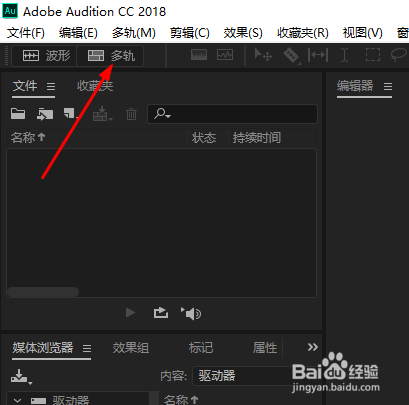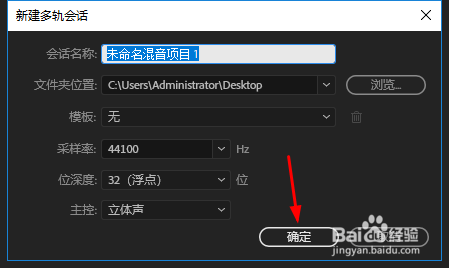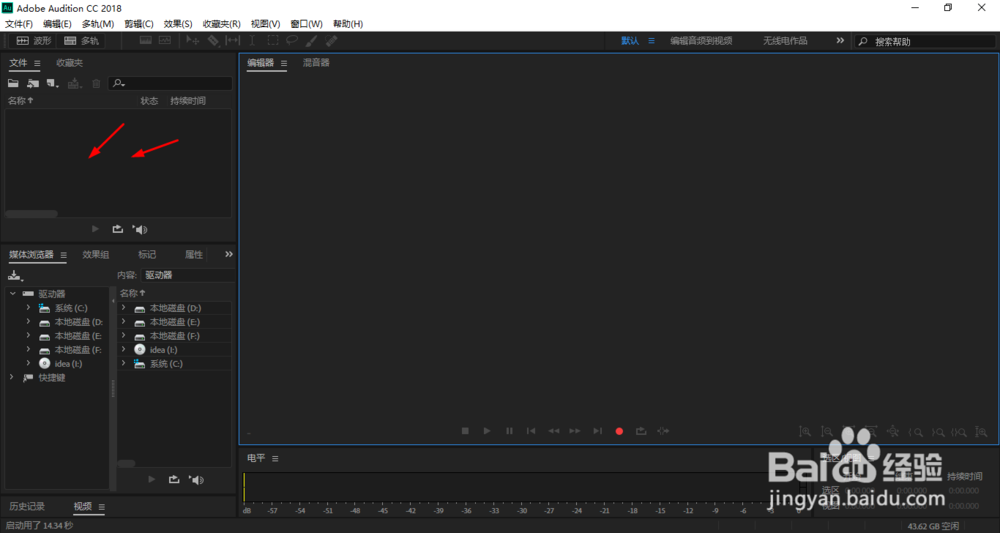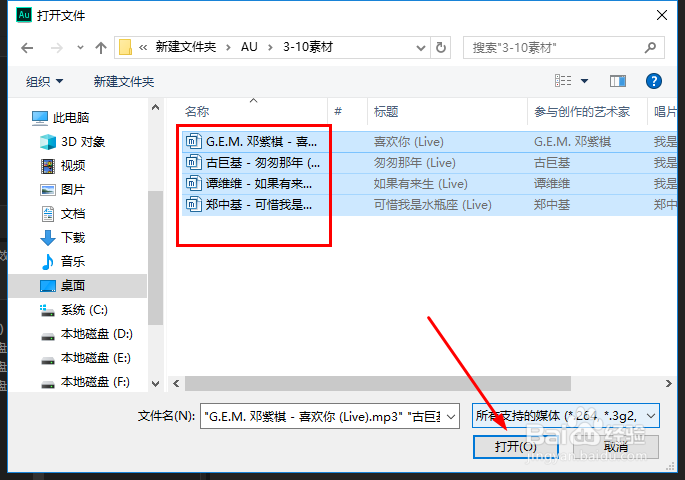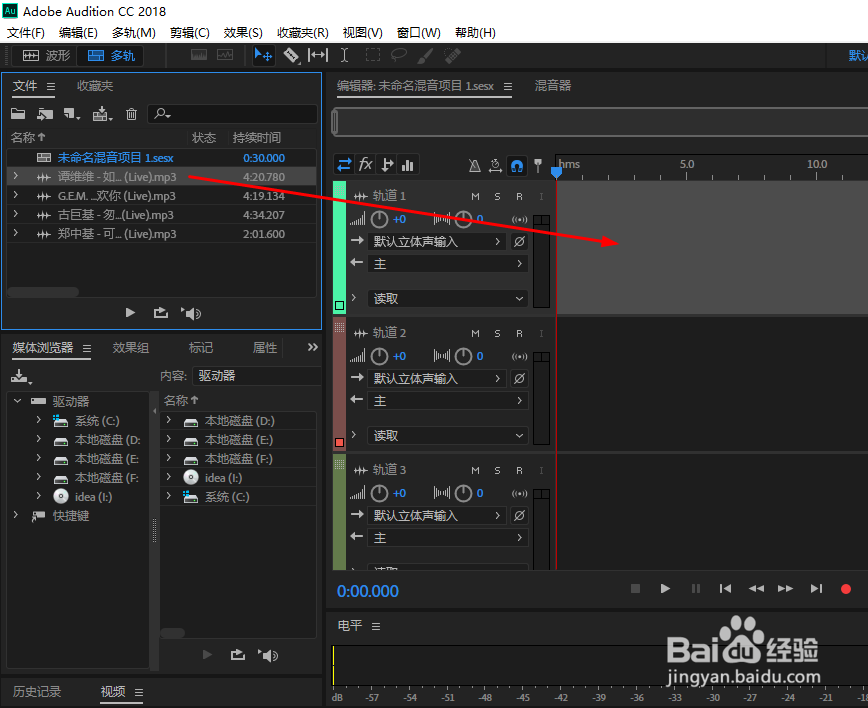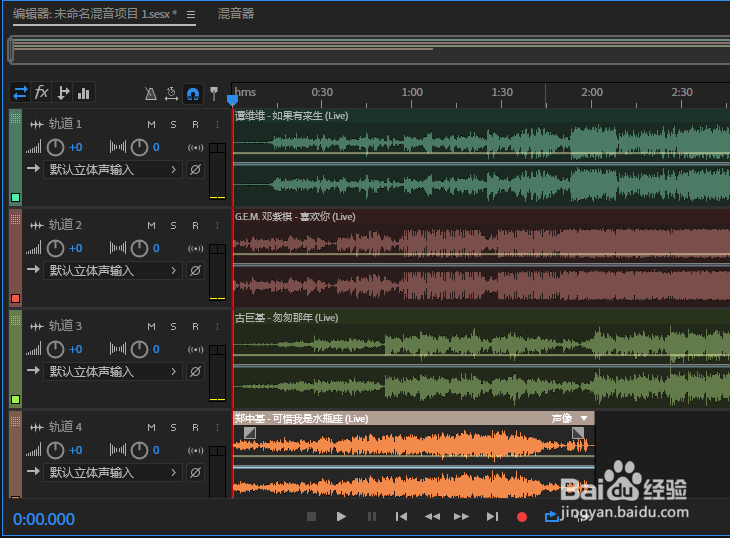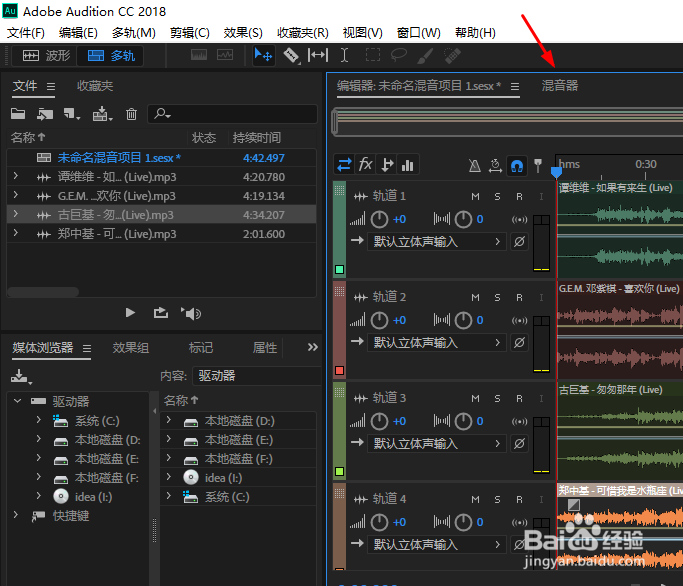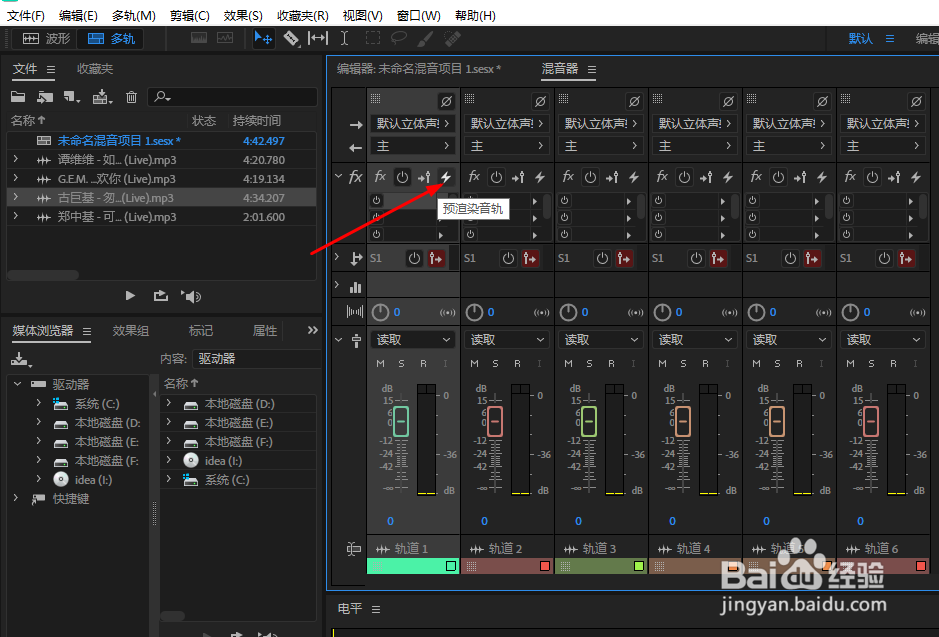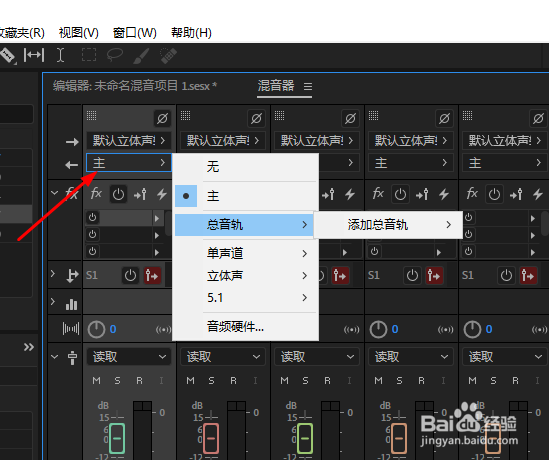Adobe Audition CS6自带混音器的调出与使用
1、首先,新建一个多轨混音项目。
2、即可,设置名称和路径,点击确定。
3、此时,启动软件,双击文件面板随意载入几首歌曲。
4、然后,选中几首歌曲,点击打开。
5、将音频文件直接拖入轨道。可以拖入几首。
6、接下来点击混音器选项卡。
7、在这里就可以调节音量。
8、点开特效面板,在这里可以添加各类音频效果。
9、如果对自己的内存没信心,比较小的话,建议打开预渲染音轨,可优化预览速度。
10、也可以切换总音轨,一般情况,默认为主音轨。
声明:本网站引用、摘录或转载内容仅供网站访问者交流或参考,不代表本站立场,如存在版权或非法内容,请联系站长删除,联系邮箱:site.kefu@qq.com。
阅读量:22
阅读量:62
阅读量:96
阅读量:63
阅读量:31